- Vous pouvez ajouter une page dans
Google Docs via la fonction Insérer un saut de page ou avec une commande clavier. - Pour ajouter une page dans Google Docs sur le site pour ordinateur, ouvrez l’onglet « Insertion » dans la barre de menus et passez la souris sur l’option « Pause » pour trouver « Saut de page ».
- Dans l’application mobile Google Docs, vous pouvez ajouter une page en appuyant sur l’icône plus en haut de l’écran.
Si vous écrivez quelque chose sur Google Docs, que ce soit un livre, une pièce de théâtre, un essai, un rapport ou toute autre chose, le formatage peut être aussi important que l’écriture elle-même.
Une partie importante de cette mise en forme est l’espacement entre vos mots. Couper l’écriture peut faciliter la lecture et la digestion, et aider les gens à mieux comprendre la portée et l’impact de ce que vous dites. Une façon de faciliter cette compréhension de votre mise en forme consiste à ajouter des sauts de page.
Ajouter une page à votre travail est simple et peut aider à transmettre la fin d’un sujet ou d’une idée et le début d’une autre. Vous avez probablement vu des sauts de page dans les livres de chapitre toute votre vie. Si vous vous demandez comment ajouter facilement une page dans Google Docs, voici comment le faire.
Comment ajouter une page dans Google Docs sur un ordinateur
1. Placez votre curseur juste avant l’endroit où vous souhaitez que la pause apparaisse.
2. Dans la barre d’outils supérieure du document, cliquez sur le bouton « Insérer ».
Publicité
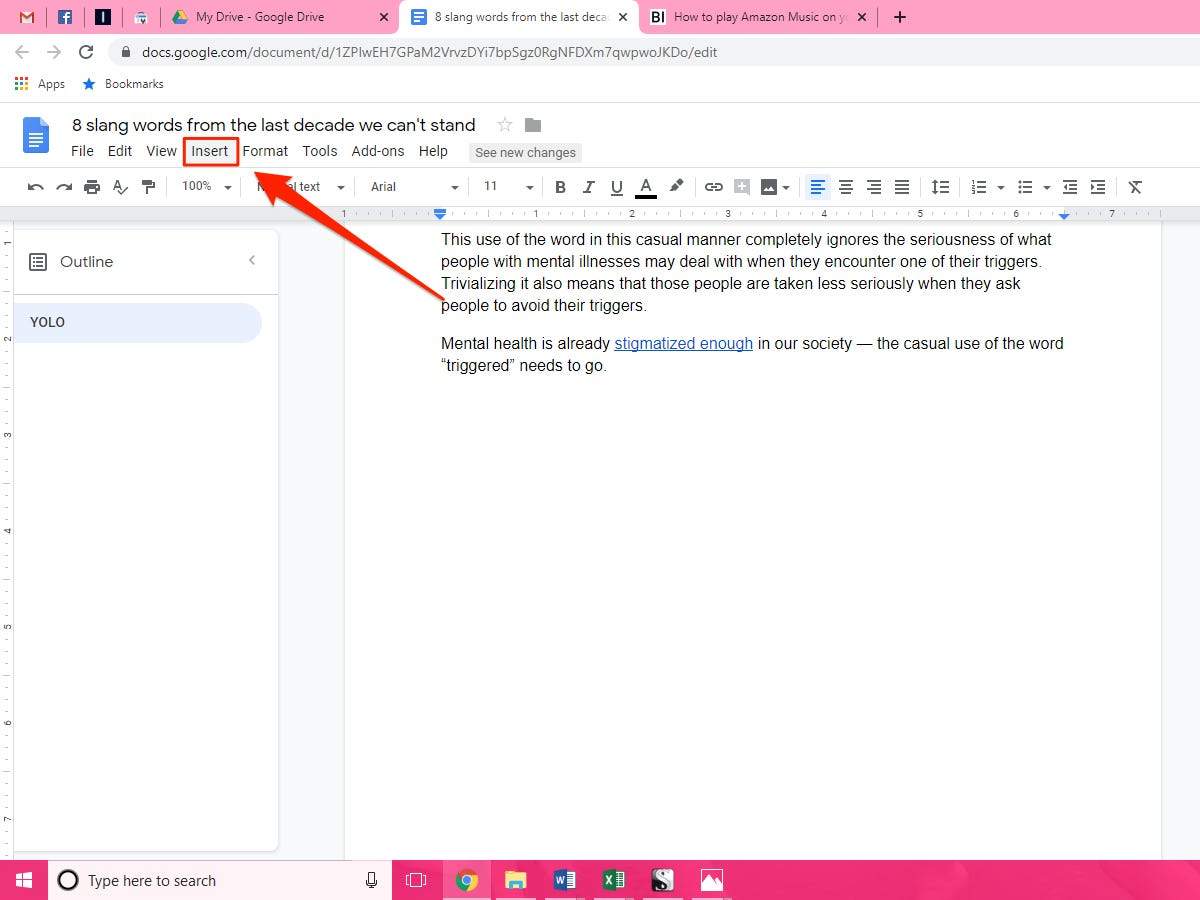
3. Recherchez et survolez l’option « Pause ».
4. En haut de la liste de la barre latérale, cliquez sur « Saut de page ».

Vous pouvez également appuyer sur Ctrl + Entrée si vous êtes sur un
Comment ajouter une page dans Google Docs sur un appareil mobile
1. Sur le document que vous souhaitez modifier, appuyez sur la petite icône de crayon dans le coin inférieur gauche.

2. Placez votre curseur juste avant l’endroit où vous souhaitez que la pause apparaisse.
3. Appuyez sur le bouton «+» en haut de l’écran.
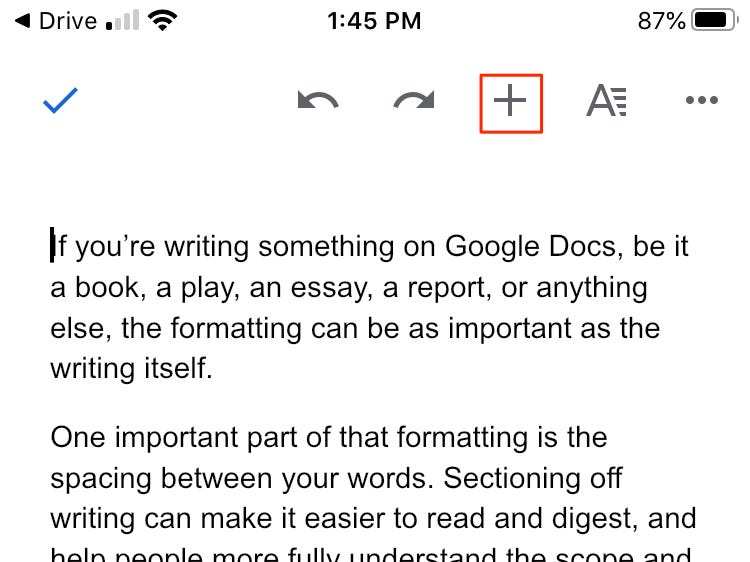
4. Dans le menu Insertion qui apparaît, faites défiler vers le bas et appuyez sur « Saut de page ».

.







